屏幕录像专家是一款专业的屏幕录像制作工具,使用它可以帮你录制屏幕,如操作过程,教学课件,网络电视等等。屏幕录像专家可支持长时间录像并且可保证声音同步,功能强大操作简单,是制作各种屏幕录像、软件教学动画和制作教学课件首当其冲的软件。5.32
查看
2.0 build 1060
查看
2.5.164 自由截屏版
查看
3.02 build 1604 官方版
查看
4.6.2051.400独立提取版
查看
屏幕录像专家软件功能
1.屏幕录像专家支持长时间录像并且保证声音同步。
2.支持摄像头录像。支持定时录像。支持同时录摄像头和屏幕。支持多屏录像。
3.屏幕录像专家支持后期配音和声音文件导入,使录制过程可以和配音分离。
4.录制目标自由选取:可以是全屏、选定窗口或者选定范围。
5.自由设置EXE录制播放时各种参数,比如位置、大小、背景色、控制窗体、时间等。
6.后期编辑功能支持EXE截取、EXE合成、EXE转成LX、LX截取、AVI转换压缩格式,EXE转成AVI等功能。
7.屏幕录像专家支持EXE录象播放加密和编辑加密。
8.屏幕录像专家可以用于制作软件教学DVD 或 上传到视频网站的软件教程(可以获得超清高清视频)
9.屏幕录像专家支持3D游戏录像(从20120601版开始。
屏幕录像专家安装步骤
1、首先先在本站下载并解压屏幕录像专家压缩包,之后双击.exe主程序进行安装,如图所示,点击下一步.

2、进入屏幕录像专家许可协议界面,仔细阅读协议后勾选我接受同意按钮,点击下一步

3、选择软件安装目录位置:默认是安装C盘目录下的:C:Program Files (x86)tlxsoft屏幕录像专家 V2018。当然你也可以点击浏览为屏幕录像专家选择一个合适的安装位置,小编建议选择后者安装方式。设置好路径之后点击下一步。

4、选择开始菜单文件夹:软件安装文件夹默认命名屏幕录像专家V2018,如下图所示。如果你想要选择不同的文件夹,可单击浏览按钮自定义选择。然后点击下一步继续。

5、选择附加任务:是否创建桌面图标,为了能快速打开屏幕录像专家使用,建议选择默认勾选。之后确认软件安装信息,并点击安装按钮开始安装。


6、安装中,速度非常快,大家稍等片刻即可。

7、屏幕录像专家安装完成,点击下一步就可以打开使用了,快来体验一下吧。
屏幕录像专家破解方法
1、安装完成后,打开屏幕录像专家软件和注册机(可在本站搜索下载或直接点击http://www.onlinedown.net/soft/1151488.htm此链接下载),将机器码复制到注册机上,并输入一个用户名。(安装好屏幕录像大师后会收一个机器码。)
2、点击图示按钮,生成注册码后,点击【试用】按钮。

3、之后打开我们已经安装好的屏幕录像专家软件,进入主页后点击“帮助”功能栏,点击【注册】功能。

4、在弹出的注册界面中输入你先前设置的用户名(与之前输入的用户名必须保持一致),粘贴注册码信息,然后点击【确定】即可完成注册。

5、注册成功,屏幕录像专家软件自动关闭。
6、再次打开软件,“清除注册”已亮,完美注册这样就完成破解了,可无限使用屏幕录像专家了。

屏幕录像专家使用方法
1、打开我们已经安装好的屏幕录像专家软件,先来选择一个录制格式,一般情况是选择avi格式,兼容性较好。当然还是要看自己的需求,可在右侧任意选择合适的格式。

2、接着来设置一个文件保存路径,这里默认会一个文件夹存放视频文件,你可点击临时文件夹后面的选择按钮,自定义保存文件夹,只要是自己好记好找的一个位置即可。

3、然后还可对录制频率进行设置,用户设置的值越大,录制的视频就会越清晰。建议不超过25帧/秒。还可对其它参数进行设置,大家可切换上方不同的选项卡进行选择设置,这里小编就不一一为大家讲解了。

4、以上设置完成后,最后点击下图所指图标就可录制屏幕了,再次点击可停止录制。找到我们刚刚设置的文件保存位置,打开就能看到了。

屏幕录像专家常见问题
一、屏幕录像专家怎么转换格式?
1、打开屏幕录像专家软件,进入主界面。单击菜单栏中的“转换工具“按钮。

2、接着就会弹出一个快捷菜单,如下图所示。在这里我们可看到有多种格式,根据自己的需求选择一个即可完成转换了。

二、使用屏幕录像专家怎样录制电脑中播放的声音?
方法一:先切换到“录像模式/声音”界面,然后按下“录电脑中播放的声音”按钮。之后等待屏幕录像专家软件为你自动选择正确的录音来源即可。当然你也可自己选择录音来源,一般是“*Mix*”或“*混*”(*可能是任何内容)。如果要录制话筒中的声音你可按”试录“按钮,这里话筒声音大小还可通来”音量“按钮来调节,自己试试看吧。
方法二:如果方法一无效,可尝试将音箱的声音放大一点,将话筒靠近一点,录制看看。选择此方法可能音质会差一点点,有杂音。
屏幕录像专家更新日志
1.改进范围选择方式,支持录像过程中拖动范围
2.增加录像范围光标动态跟随方式提示
3.改进了LXEEXE转MP4时的光标动态跟随输出效果
4.细节改进,BUG修正
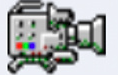
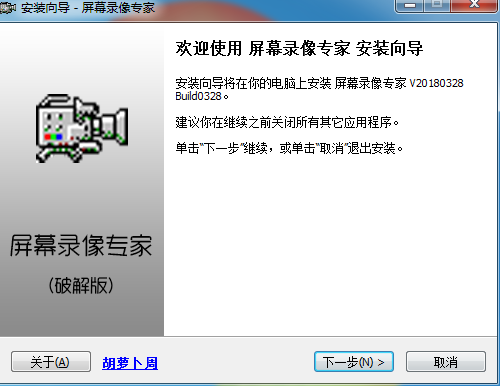
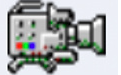


















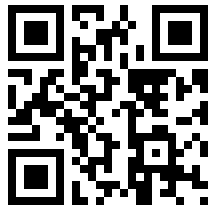
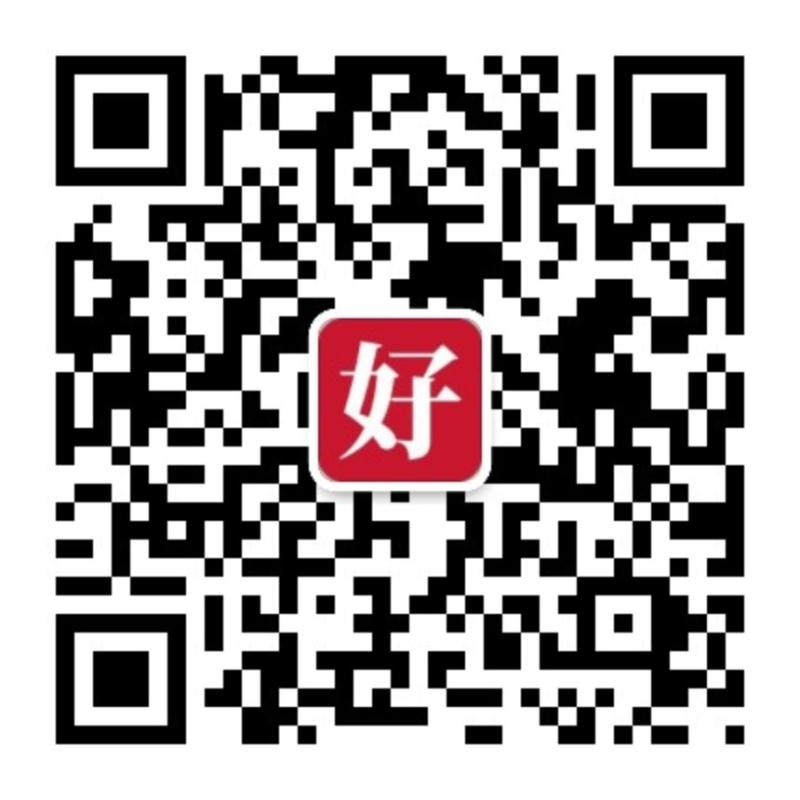
发表评论 取消回复